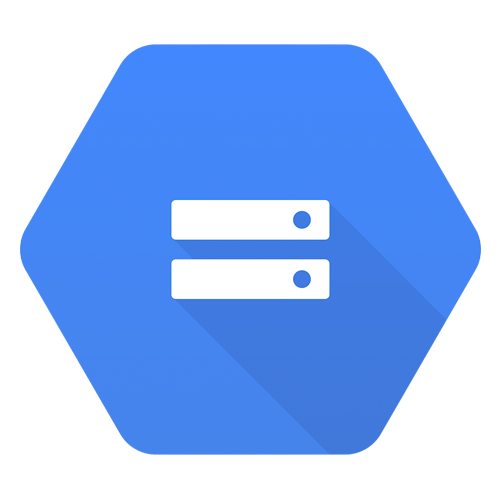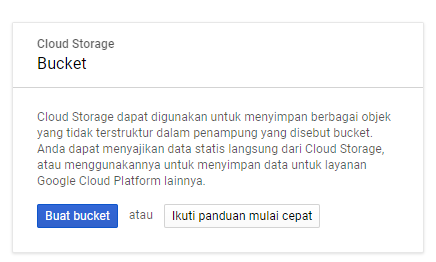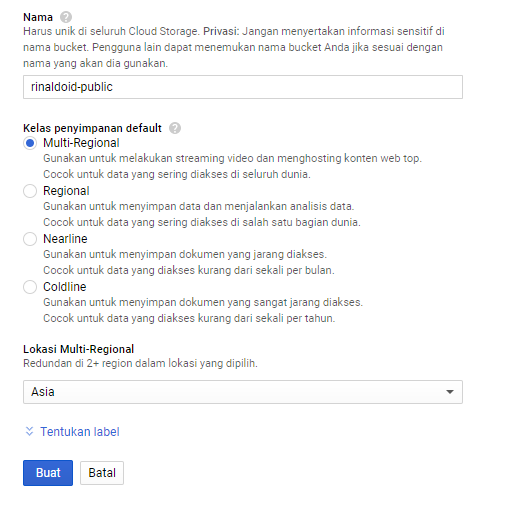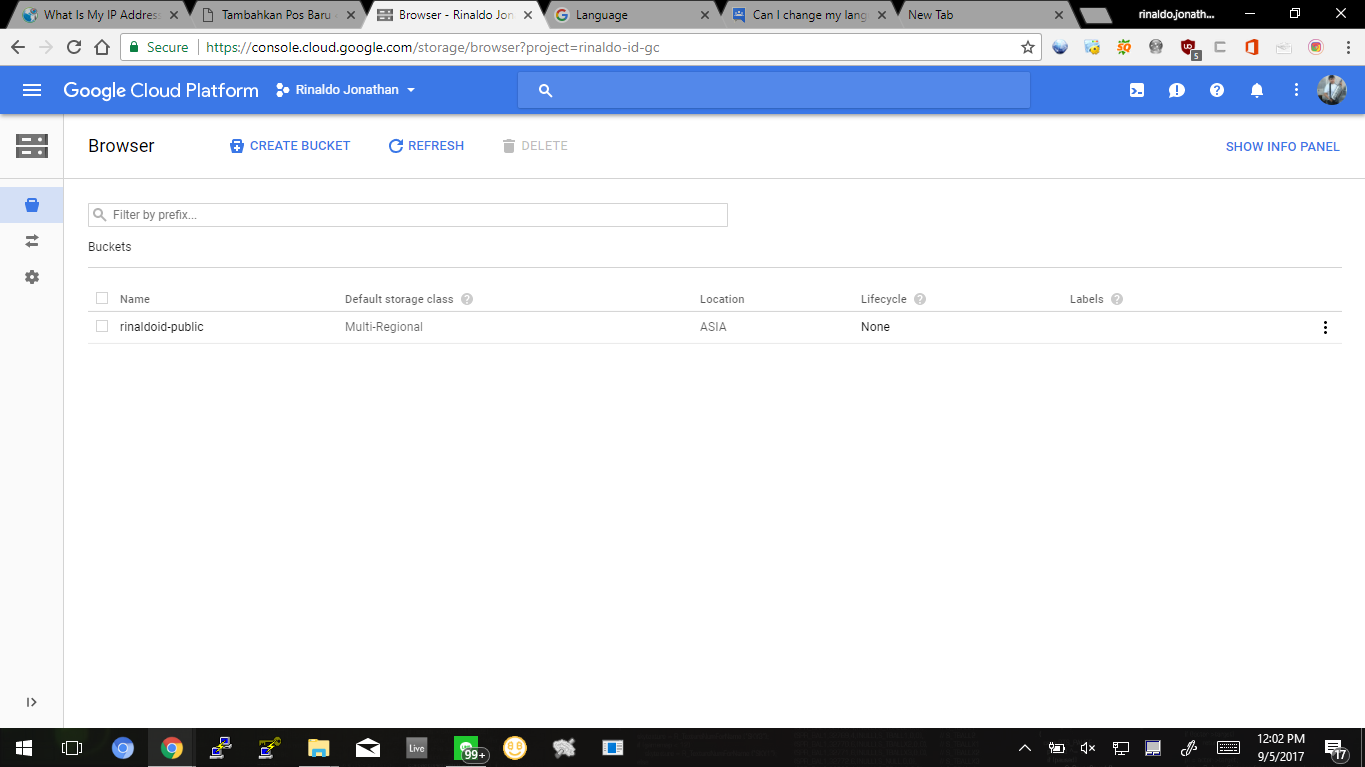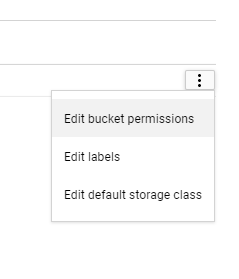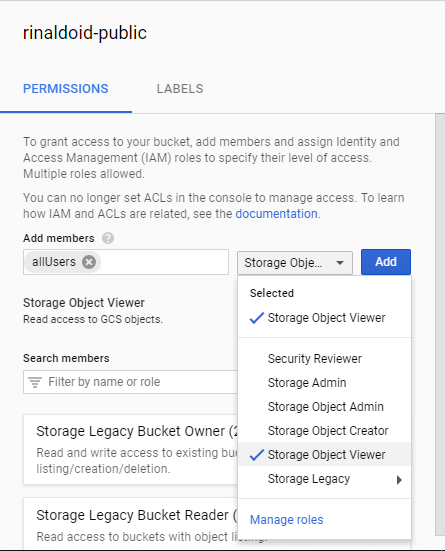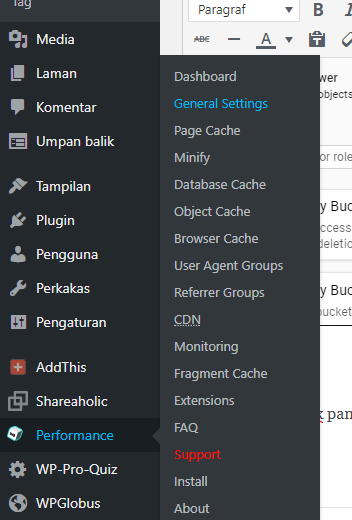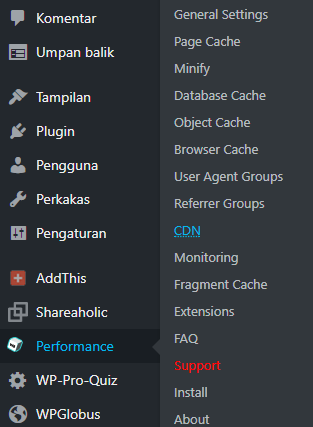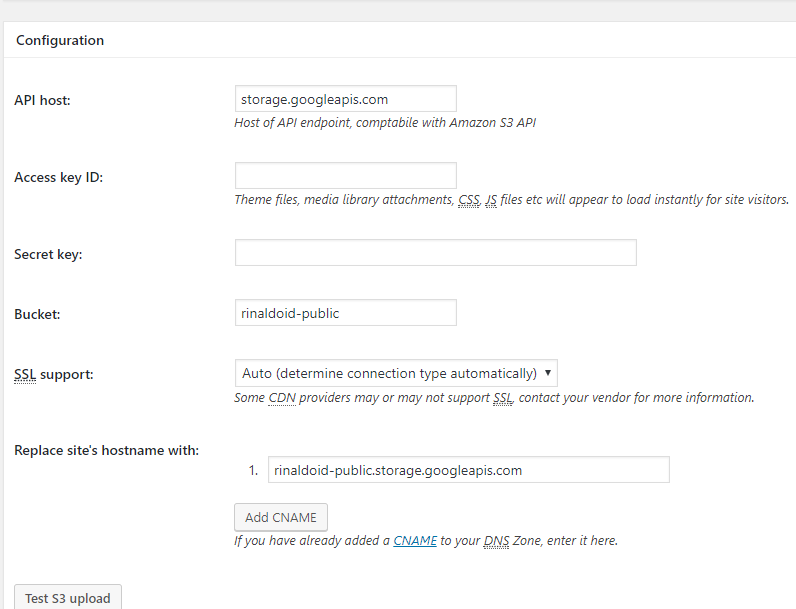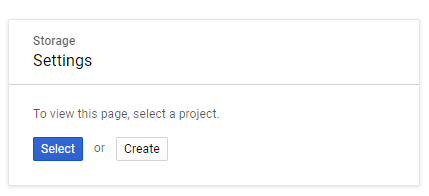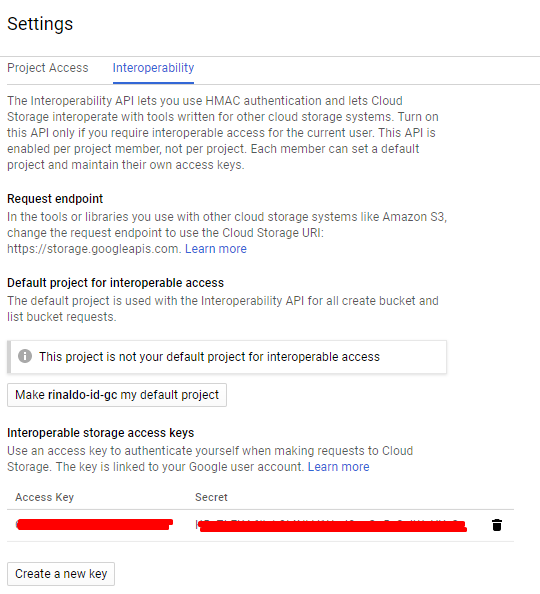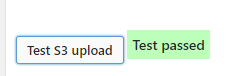Google Cloud Storage memungkinkan penyimpanan dan pengambilan seluruh dunia dari sejumlah data kapan saja. Anda dapat menggunakan Google Cloud Storage untuk berbagai skenario termasuk menyajikan konten situs web, menyimpan data untuk arsip dan pemulihan bencana, atau mendistribusikan objek data besar ke pengguna melalui unduhan langsung. (diambil dari dokumentasi Google Cloud Storage)
Posting sebelumnya mengatakan kalau aku bakal pindah ke Google AppEngine. Setelah diujicoba berkali kali, tampaknya agak susah untuk diimplementasikan, karena satu dan lain hal. Tapi, Google Cloud bukan cuma AppEngine doang kok.
Google Cloud Storage memiliki kecepatan yang sangat tinggi, dikarenakan file bisa direplikasi di berbagai tempat. Ditambah lagi dengan konfigurasi yang mudah, dan juga kompatibel dengan Amazon S3, membuat konfigurasi terhadap sistem yang sudah ada semakin mudah.
W3 Total Cache (biasa disingkat W3tc) adalah produk dari W3 Edge, yang memiliki kemampuan mencache file dan mengirimkan file ke CDN. Kali ini, kita tidak akan membahas konfigurasi cachenya, tapi kita akan bahas konfigurasi CDN nya ke Google Cloud Storage.
W3tc sendiri tidak mensupport Google Cloud Storage, tapi karena dia kompatibel dengan Amazon S3 (dan juga S3-compatible), kita bisa menggunakannya sebagai CDN.
Langkah langkahnya adalah sebagai berikut.
Pertama, masuk ke menu Storage -> Browser
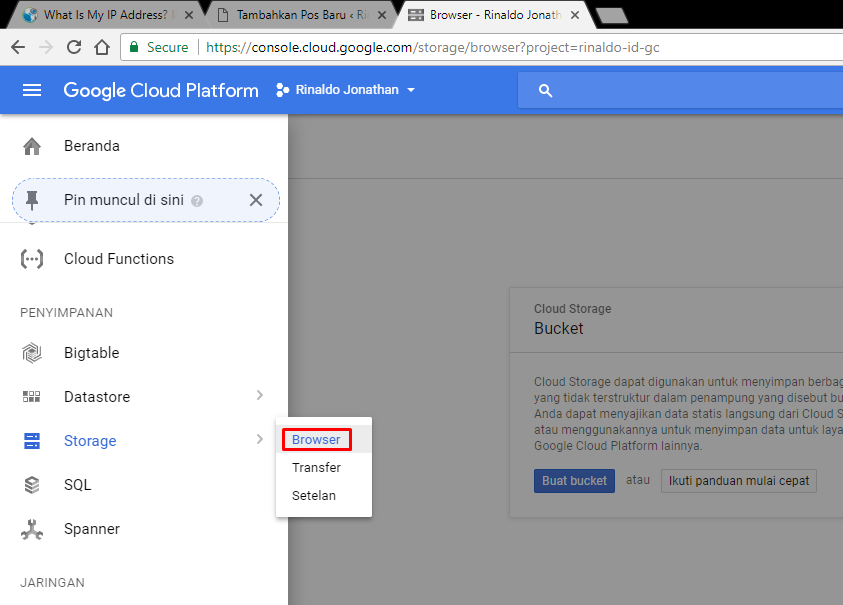
Lalu, kita akan membuat bucket baru.
Saat pembuatan, nama harus unik. Nama bucket yang saya buat adalah rinaldoid-public.
Untuk storage class, bisa pilih multi regional, atau regional. Keduanya cukup cepat. Aku sarankan multi regional agar file disimpan di lebih dari 1 region.
Untuk lokasi, pilih yang dekat dengan kita, atau dengan pengunjung. Dikarenakan blog ini kebanyakan berbahasa Indonesia, saya memilih Asia. Lagipula, harganya sama saja.
Lebih lanjut tentang harga bisa dilihat langsung di dokumentasinya Google.
Lanjut, setelah dibuat, kita perlu memberikan hak akses supaya seluruh dunia bisa membaca file yang kita upload disini.
Caranya, kembali ke menu storage browser tadi. Harusnya sudah ada bucket yang kita buat tadi.
Klik menu pada bucket kita, lalu klik Edit bucket permissions.
Tambahkan allUsers, lalu beri ijin Storage Object Viewer, lalu Add.
Setelah itu, masuk panel General Settings W3 Total Cache di WordPress.
Enable CDN, lalu pilih Amazon Simple Storage Services (S3) Compatible), lalu klik Save all settings.
Sekarang, masuk ke menu CDN.
Ini halaman CDN pada w3tc.
API host, isikan dengan storage.googleapis.com.
Bucket, isikan dengan nama bucket yang kita buat tadi. Untuk blog ini, namanya rinaldoid-public.
Replace site’s hostname dengan <bucket-name>.storage.googleapis.com
Untuk Access key ID dan Secret Key, masuk ke Cloud Storage Settings di Google Cloud.
Pertama kali masuk, kita akan diminta memilih project. Pilih project tempat bucket tadi.
Setelah itu, masuk menu Interoperability. Access key dan secret ada di dalamnya.
Salin kode ini ke w3tc. Lalu klik Save all settings.
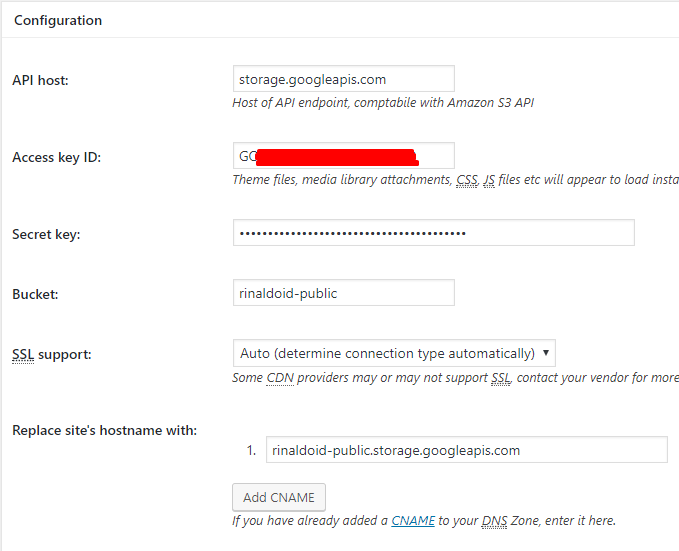
Setelah itu, klik Test S3 upload. Jika berhasil, akan muncul Test passed.
bisa dilanjutkan dengan mengexport media library, wp-includes, file tema, dan custom files.
Setelah semua file telah diupload, klik Empty the page cache.
Setelah itu, CDN sudah hidup!